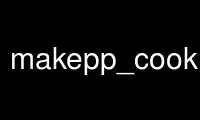
This is the command makepp_cookbook that can be run in the OnWorks free hosting provider using one of our multiple free online workstations such as Ubuntu Online, Fedora Online, Windows online emulator or MAC OS online emulator
PROGRAM:
NAME
makepp_cookbook -- The best way to set up makefiles for various situations
DESCRIPTION
I discovered that practically no one ever reads a manual for a make tool, because frankly
no one really is interested in the make process itself--we are only interested in results.
So this cookbook was put together in hopes that people will be able to get what they need
quickly from the examples without wading through the manual. This shows howto type
questions, whereas installation instructions and stumbling blocks will be found in the
frequently asked questions.
Building libraries
Do you really need a library?
I have seen a number of large programs which consist of a large number of modules, each of
which lives in its own directory. Commonly, each directory is put into its own library,
and then the final program links with all of the libraries.
In many cases, I think rather than use a library, there is a better approach. Libraries
are not really the right solution if each module cannot or will not be reused in any other
program, because then you get all of the drawbacks of libraries and none of the
advantages. Libraries are useful in the following cases:
1. When you have a bunch of subroutines which have to be linked with several different
programs, and no program actually uses 100% of the subroutines--each program uses a
different subset. In this case, it probably is a good idea to use a static library (a
.a file, or an archive file).
2. When you have a module which should be linked into several different programs, and you
want to load it dynamically so each program doesn't have to have a separate copy of
the library. Dynamic libraries can save executable file space and sometimes enhance
system performance because there is only one copy of the library loaded for all of the
different programs that use it.
3. When your link time is prohibitively long, using shared libraries for large pieces of
the program can significantly speed up the link.
Using static libraries has one main disadvantage: on some systems (e.g. Linux), the order
in which you link the libraries is critically important. The linker processes libraries
in the order specified on its command line. It grabs everything it thinks it needs from
each library, then moves on to the next library. If some subsequent library refers to a
symbol which hasn't yet been incorporated from a previous library, the linker does not
know to go back and grab it from the previous library. As a result, it can be necessary
to list the library multiple times on the linker command line. (I worked on a project
where we had to repeat the whole list of libraries three times. This project is what made
me prefer the alternative approach suggested below, that of incremental linking.)
Using dynamic libraries has several disadvantages. First, your program can be slightly
slower to start up if the library isn't already being used by some other program, because
it has to be found and loaded. Second, it can be a real hassle to get all the dynamic
libraries installed in the correct locations; you can't just copy the program executable,
you also have to make sure that you copy all of its libraries. Third, on some systems, it
is difficult to debug code inside shared libraries because the debuggers do not support
them well.
If your module will never be used in any other program, then there is little reason to use
a library: you get all of the disadvantages of using libraries and none of the advantages.
The technique I prefer is to use incremental linking, where it is available.
Here is how you can do this on Linux:
my_module.o : $(filter_out my_module.o, $(wildcard *.o))
ld -r -o $(output) $(inputs)
What this will do is to create another .o file called my_module.o, which will consist of
all of the .o files in this subdirectory. The linker will resolve as many of the
references as it can, and will leave the remaining references to be resolved in a
subsequent stage of linking. At the top level, when you finally build your program,
instead of linking with libmy_module.a or libmy_module.so, you would simply link with
my_module.o. When you link .o files, you don't have problems with order-dependency in the
linker command line.
Letting makepp figure out which library modules are needed
Even if you have a true library, where a given program needs only a few files from it
(rather than every single module), makepp might be able to figure out which modules are
needed from the library and include only those in the build. This can save compilation
time if you are developing the library along with a program, because you don't bother to
compile library modules that aren't needed for the particular program you are working on.
If your library strictly observes the convention that all functions or classes declared in
a file xyz.h are completely implemented in a source file that compiles to xyz.o (i.e., you
don't split up the implementation into xyz1.o and xyz2.o), then you can use the
"$(infer_objects)" function to tell makepp to pull out only the relevant modules from the
library. This can work surprisingly well for libraries with even dozens of include files.
Basically, "$(infer_objects)" examines the list of .h files that are included, and looks
for corresponding .o files. If you're rapidly developing a library and a program
together, this can save compilation time, because you never bother to compile modules of
the library that the program doesn't use.
Here's an example of the way I use it:
my_program: $(infer_objects *.o, $(LIB1)/*.o $(LIB2)/*.o)
$(CXX) $(inputs) -o $(output) $(SYSTEM_LIBRARIES)
The "$(infer_objects )" function returns its first argument (after doing wildcard
expansion on it), and also looks through the list of files in its second argument, for
files whose name is the same as the name of any .h files included by any file in its first
argument. If any such files are found, these are added to the list.
Building a static library
If you are sure you actually need a library and incremental linking isn't available or
isn't what you want to do, there are a couple of ways to do it. First, here is an example
where all the files are explicitly listed:
LIBRARY_FILES = a b c d e
libmine.a: $(LIBRARY_FILES).o
&rm -f $(output)
$(AR) cr $(output) $(inputs)
ranlib $(output) # May not be necessary, depending on your OS.
The &rm is makepp's builtin "rm" command. If you're used to writing makefiles, you may be
a little suprised by this command; you may be used to something more like this:
libmine.a: $(LIBRARY_FILES).o
$(AR) ru $@ $? # Not recommended!!!!!!!
ranlib $(output)
where $? (also known as "$(changed_inputs)") is an automatic variable that means any files
which have changed since the last time the library was built, and $@ is roughly the same
as "$(output)".
This approach is not recommended for several reasons:
· Suppose you remove a source file from the current directory. It's still in the
library, because you didn't rebuild the library from scratch. As a result, anything
that links with this library will have the stale .o file, and that can screw up your
builds. (I once got thoroughly confused by this when I was trying to remove dead code
from a project: I kept deleting files and it still linked, so I thought the code was
dead. However, when someone else rebuilt the project from scratch, it didn't link any
more! The problem was that the old .o files were still in the archive.)
Also, depending on your options to "ar" and your implementation of "ar" (e.g., if you
use the "q" option instead of "r"), you can wind up having several versions of the
same .o inside the .a file. If the different versions define different globals, the
linker may try to pull in both of them. This is probably a bad thing.
This is why we first remove the library file, and create it from scratch. This will
take slightly longer than just updating modules in a library, but not much longer; on
a modern computer, the amount of time consumed by the ar program is minuscule compared
to what the C compiler takes up in a typical build, so it's just not worth worrying
about.
· One of the ways that makepp attempts to guarantee correct builds is that it will
automatically rebuild if the command line to build a given target has changed. But
using the $? variable can cause problems, because each time the library is updated,
the build command is different. (You can suppress this using
":build_check ignore_action"; see makepp_build_check for details.)
· Updating the archive rather than rebuilding it will make it impossible for makepp to
put the file properly into a build cache (see makepp_build_cache for details).
Sometimes you may find that listing all the files is a bit if a pain, especially if a
project is undergoing rapid development and the list of files is constantly changing. It
may be easier to build the library using wildcards, like this:
libmine.a: $(only_targets *.o)
&rm $(output)
$(AR) cr $(output) $(inputs)
This puts all the .o files in the current directory into the library. The wildcard
matches any .o file which exists or can be built, so it will work even if the files don't
exist yet.
The "only_targets" function is used to exclude .o files which don't have corresponding
source files any more. Suppose you had a file called xyz.c that you used to put into your
library. This means that there's an xyz.o file lying around. Now you delete xyz.c
because it's obsolete, but you forget to delete xyz.o. Without the "only_targets"
function, xyz.o would still be included in the list of .o files included in the library.
Building a dynamic library
The process of building dynamic libraries is entirely system dependent. I would highly
recommend using libtool to build a dynamic library (see
<http://www.gnu.org/software/libtool/>), so you don't have to figure out how to do it on
your platform, and so that your makefile will continue to work even when you switch to a
different OS. See the libtool documentation for details. Here's a sample Makefile:
LIBTOOL := libtool
libflick.la : $(only_targets *.lo)
$(LIBTOOL) --mode=link $(CC) $(inputs) -o $(output)
%.lo : %.c
$(LIBTOOL) --mode=compile $(CC) $(CFLAGS) $(INCLUDES) -c $(input) -o $(output)
Building on several different machines or networks
One of the most annoying problems with makefiles is that they almost never work when you
switch to a different machine or a different network. If your makefiles have to work on
every possible machine on the planet, then you probably need some sort of a configure
script. But if you only have to work on a few different machines, there are several ways
you can approach this problem:
Use a different include file in all the environments
At the beginning of each makefile, you can include a line like this:
include system_defs.mk
The file system_defs.mk would normally be located in a different place for each
environment. If you want your build directories to be identical on all machines, then put
system_defs.mk in a directory above the build directories, or else supply an include path
to makepp using the "-I" command line option.
This is usually kind of painful to do, but it works well if there are a huge number of
differences.
Use if statements
This is the ugliest way to do it, but it will usually work.
ifsys i386
CC := gcc
else ifsys sun4u
CC := cc
else ifsys hpux11
CC = c89
endif
If all you need to do is to find a few programs or libraries or include files in different
places, there may be better ways (see below).
find_program, first_available, findfile
These functions can search various different directories in your system to find the
appropriate files. This isn't as powerful as a configure script, of course, but I find it
useful. For example, I do the following:
CXX ;= $(find_program g++ c++ pg++ cxx CC aCC)
# Pick first C++ compiler which is available in PATH.
# (Incidentally, if you don't define CXX at all, this
# is the way it's defined.)
TCL_INCLUDE ;= -I$(dir_noslash $(findfile tcl.h, \
/usr/local/stow/tcl-8.4.5-nothread/include \
/usr/include/tcl8.4 /usr/include/tcl \
/net/na1/tcl8.4a3/include /net/na1/tcl8.4a3/include))
# $(findfile ) looks for tcl.h in each of the indicated
# directories and returns the full path. This is then
# converted into a compilation option by stripping the
# filename (leaving the directory) and prefixing with -I.
%.o : %.cpp
$(CXX) $(CXXFLAGS) $(TCL_INCLUDE) $(input) -o $(output)
TCL_LIB ;= $((first_available
/usr/local/stow/tcl-8.4.5-nothread/lib/libtcl8.4.so
/usr/lib/libtcl8.4.so /usr/lib/libtcl.so
/net/na1/tcl8.4a3/lib/libtcl8.4.a
/net/na1/tcl8.4a3/lib/libtcl8.4.sl))
# Find where the Tcl library is. This is then explicitly
# listed on the link command:
my_program : *.o
$(CXX) $(CXXFLAGS) $(inputs) -o $(output) $(TCL_LIB)
Take advantage of Perl's config information
The above techniques may not be sufficient if you need some additional information about
your system, such as whether a long double exists, or what the byte order is. However,
perl has already computed these things, so you can just use its answers.
Perl's autoconfigure script makes all of its configuration information available through
the %Config hash. There's no syntax to access a Perl hash directly in makepp, but you can
drop into Perl and set scalar variables, which are directly accessible from makepp:
perl_begin
# Fetch values out of the config hash.
use Config;
$CC = $Config{'cc'}; # C compiler that perl used;
$byteorder_flags = "-DBYTEORDER=$Config{'byteorder'}";
$longdouble_defined = $Config{'d_longdbl'} eq 'define';
$CFLAGS_for_shared_libs = $Config{'cccdlflags'};
$LDFLAGS_for_shared_libs = $Config{'ccdlflags'};
perl_end
Also, once you have done the 'use Config', you can use the "$(perl )" statement, like
this:
SHARED_LIB_EXTENSION := $(perl $Config{'dlext'})
Type "perldoc Config" to see what information is available via the %Config hash.
Perl's config is a good place to get things like information about integer types, byte
order, and other things which usually require a separate config script to locate. Some of
its information that relates to the presence of things in the file system might not be
valid. For example, $Config{'cc'} refers to the C compiler that perl was built with,
which might not be the same C compiler you want to use. In fact, it might not even exist
on your system, since you probably installed Perl via a binary package.
Tips for using wildcards
Matching all files except a certain subset
Makepp's wildcards do not have any way at present of matching all files except a certain
set, but you can do it with a combination of functions.
For example, suppose you have a test program for each module in a library, but you don't
want to include the test programs in the library. If all the test programs begin with
test, then you can exclude them like this:
libproduction.a: $(filter_out test*, $(wildcard *.o))
The "$(filter )" and "$(filter_out )" functions are a very powerful set of filters to do
all kinds of set intersection and difference operations. For example,
SUBDIRS ;= $(filter_out *test* *$(ARCH)*, $(shell find . -type d -print))
# Returns all subdirectories that don't have
# "test" or $(ARCH) in them.
$(filter $(patsubst test_dir/test_%.o, %.o, $(wildcard test_dir/*.o)), \
$(wildcard *.o))
# Returns a list of .o files in the current
# directory for which there is a corresponding
# test_*.o file in the test_dir subdirectory.
$(filter_out $(patsubst man/man3/%.3, %.o, $(wildcard man/man3/*.3)), \
$(wildcard *.o))
# Returns a list of .o files in the current
# directory for which there is not a manual page
# with the same filename in the man/man3 subdirectory.
Using the "$(only_targets )" function to eliminate stale .o files
Suppose you are building a program or a library with a build command like this:
program: *.o
$(CC) $(inputs) -o $(output)
Suppose you now delete a source file. If you forget to delete the corresponding .o file,
it will still be linked in even though there is no way to build it any more. In the
future, makepp will probably recognize this situation automatically and exclude it from
the wildcard list, but at present, you have to tell it to exclude it manually:
program: $(only_targets *.o)
$(CC) $(inputs) -o $(outputs)
Makepp does not know any way to build the stale .o file any more since its source file is
gone, so the "$(only_targets )" function will exclude it from the dependency list.
Tips for multiple directories
One of the main reasons for writing makepp was to simplify handling of multiple
directories. Makepp is able to combine build commands from multiple makefiles, so it can
properly deal with a rule in one makefile that depends on a file which is built by a
different makefile.
What to do in place of recursive make
Makepp supports recursive make for backward compatibility, but it is highly recommended
that you not use it. If you don't know what it is, good.
See "Better system for hierarchical builds" in makepp for details on why you don't want to
use recursive make, or else search on the web for "recursive make considered harmful".
Instead of doing a recursive make to make the "all" target in every makefile, it is
usually easier to let makepp figure out which targets will actually need to be built.
Furthermore, if you put all of your .o and library files in the same directory as the
makefiles, then makepp will automatically figure out which makefiles are needed too--the
only thing that's needed is the have your top level make list the files that are needed
for the final linking step. See the examples below.
One makefile for each directory: with implicit loading
The most common way to handle multiple directories is to put a makefile in each directory
which describes how to build everything in or from that directory. If you put .o files in
the same directory as the source files, then implicit loading (see "Implicit loading" in
makepp_build_algorithm) will automatically find all the makefiles. If you put your .o
files in a different directory (e.g., in an architecture-dependent subdirectory), then you
will probably have to load all the relevant makefiles using the "load_makefile" statement.
Here is a sample top-level makefile for a directory hierarchy that uses implicit loading
to build a program that consists of many shared libraries (but see "Do you really need a
library?" in makepp_cookbook, because making a program out of a bunch of shared libraries
is not necessarily a good idea):
# Top level makefile:
program : main.o **/*.la # Link in shared libraries from all subdirectories.
$(LIBTOOL) --mode=link $(CC) $(CFLAGS) $(inputs) -o $(output) $(LIBS)
That's pretty much all you need in the top level makefile. In each subdirectory, you
would probably do something like this:
# Makefile in each subdirectory:
include standard_defs.mk # Searches ., .., ../.., etc. until it
# finds the indicated include file.
# override some variable definitions here
SPECIAL_FLAGS := -do_something_different
Each makefile can probably be pretty much the same if the commands to build the targets
are quite similar.
Finally, you would put the following into the standard_defs.mk file (which should probably
be located in the top-level directory):
# Common variable settings and build rules for all directories.
CFLAGS := -g -O2
INCLUDE_DIR := $(find_upwards includes)
# Searches ., .., ../.., etc. for a file or
# directory called includes, so if you put
# all your include files in there, this will
# find them.
INCLUDES := -I$(INCLUDE_DIR)
%.lo : %.c
$(LIBTOOL) --mode=compile $(CC) $(CFLAGS) $(INCLUDES) -c $(input) -o $(output)
lib$(relative_to ., ..).la: $(only_targets *.lo)
$(LIBTOOL) --mode=link $(CC) $(CFLAGS) -o $(output) $(inputs)
# $(relative_to ., ..) returns the name of the current
# subdirectory relative to the upper level
# subdirectory. So if this makefile is xyz/Makefile,
# this rule will build xyz/libxyz.la.
# Publish public include files into the top-level include directory:
$(INCLUDE_DIR)/public_%.h : public_%.h
:build_check symlnk
&ln -fr $(input) $(output)
One makefile for each directory: explicit loading
If you want to put all of your .o files into an architecture-dependent subdirectory, then
the above example should be modified to be something like this:
# Top level makefile:
MAKEFILES := $(wildcard **/Makeppfile) # List of all subdirectories to
# get makefiles from.
load_makefile $(MAKEFILES) # Load them all in.
include standard_defs.mk # Get compile command for main.o.
program : $(ARCH)/main.o */**/$(ARCH)/*.la
$(LIBTOOL) --mode=link $(CC) $(CFLAGS) $(inputs) -o $(output) $(LIBS)
# */**/$(ARCH) excludes the subdirectory
# $(ARCH), where we don't want to build
# a shared library.
Each makefile would be exactly the same as before:
# Makefile in each subdirectory:
include standard_defs.mk
# ... variable overrides here
And finally, standard_defs.mk would contain something like the following:
# Common variable settings and build rules for all directories.
ARCH ;= $(shell uname -s)-$(shell uname -m)-$(shell uname -r)
# Sometimes people use only $(shell uname -m), but
# this will be the same for FreeBSD and Linux on
# an x86. The -r is not really useful on Linux,
# but is important for other OSes: binaries for
# SunOS 5.8 typically won't run on SunOS 5.7.
&mkdir -p $(ARCH) # Make sure the output directory exists.
CFLAGS := -g -O2
INCLUDE_DIR := $(find_upwards includes)
# Searches ., .., ../.., etc. for a file or
# directory called includes, so if you put
# all your include files in there, this will
# find them.
INCLUDES := -I$(INCLUDE_DIR)
$(ARCH)/%.lo : %.c
$(LIBTOOL) --mode=compile $(CC) $(CFLAGS) $(INCLUDES) -c $(input) -o $(output)
$(ARCH)/lib$(relative_to ., ..).la: $(only_targets *.lo)
$(LIBTOOL) --mode=link $(CC) $(CFLAGS) -o $(output) $(inputs)
# $(relative_to ., ..) returns the name of the current
# subdirectory relative to the upper level
# subdirectory. So if this makefile is xyz/Makefile,
# this rule will build xyz/$(ARCH)/libxyz.la.
# Copy public include files into the top-level include directory:
$(INCLUDE_DIR)/public_%.h : public_%.h
&cp $(input) $(output)
Automatically making the makefiles
If your makefiles are all extremely similar (as in the above example), you can tell Makepp
to build them automatically if they don't exist. Just add the following to your top-level
makefile:
SUBDIRS := $(filter_out unwanted_dir1 unwanted_dir2, $(wildcard */**))
$(foreach)/Makeppfile: : foreach $(SUBDIRS)
&echo "include standard_defs.mk" -o $(output)
&echo "_include additional_defs.mk" -o >>$(output)
# If the file additional_defs.mk exists, then
# it will be included, but if it doesn't exist,
# the _include statement will be ignored.
Now the makefiles themselves will be automatically built.
One makefile only at the top level
If all your makefiles are identical, you may ask: why should I have a makefile at each
level? Why not put that all into the top-level makefile?
Yes, this can be done. The main disadvantage is that it becomes harder to specify
different build options for each subdirectory. A second disadvantage is that your
makefile will probably become a bit harder to read.
Here's an example of doing just that:
# Top-level makefile for directory hierarchy. Builds the program
# out of a set of shared libraries as an example. (See caveats above
# for why you might want to use incremental linking or some other
# approach rather than shared libraries.)
makepp_percent_subdirs := 1 # Allow % to match multiple directories.
SUBDIRS := $(filter_out *CVS* other-unwanted_dirs $(wildcard **))
CFLAGS := -g -O2
INCLUDES := -Iincludes
%.lo: %.c
$(LIBTOOL) --mode=compile $(CC) $(INCLUDES) $(CFLAGS) -c $(input) -o $(output)
$(foreach)/lib$(notdir $(foreach)).la: $(foreach)/*.lo : foreach $(SUBDIRS)
$(LIBTOOL) --mode=link $(CC) $(CFLAGS) -o $(output) $(inputs)
# Rule to make all of the libraries.
program : main.o **/*.la
$(LIBTOOL) --mode=link $(CC) $(CFLAGS) -o $(output) $(inputs)
includes/$(notdir $(foreach)) : $(foreach) : foreach **/public_*.h
&cp $(input) $(output)
# Sample rule for copying the publically
# accessible .h files to the right place.
A clean target
Traditional makefiles contain a clean target, which allows removing everything that was
built. There are three reasons why you should not do this with makepp:
1. Makepp goes to great lengths to ensure a correct build. So the desperate "I don't
know what's wrong", making you want to start from scratch is a thing of the past.
2. People will sometimes try to save time by doing two contradictory things at once:
"make clean all". This can confuse makepp's smart wildcard system, because it will
first get the facts before doing anything. Then comes the clean action, which does
not tell makepp what it does (indeed it can't, because it undoes something -- the
contrary of what a build tool is for). Then comes "all", but the up to date files,
which where there, are mysteriously gone.
3. There is the "makeppclean" command, which does the same thing, and more efficiently.
Nevertheless we retain this historical section, as it does tell you something about the
way makepp works: A phony target called "clean" is just a name for a set of commands to
remove all files that result from the make process. Usually a clean target looks
something like this:
$(phony clean):
&rm -fm $(wildcard *.o .makepp_log)
# -m and .makepp_log gets rid of all of makepp's junk.
Instead of explicitly listing the files you want to delete, you can also tell makepp to
remove everything it knows how to build, like this:
$(phony clean):
&rm -fm .makepp_log $(only_targets *)
This has the advantage that if any of your source files can be built from other files,
they will be deleted too; on the other hand, stale .o files (files which used to be
buildable but whose source file has since been removed) will not be deleted.
If you have a build that involves makefiles in several different directories, your top-
level makefile may reference the "clean" target (or any other phony target) in a different
makefile:
# Top-level makefile
SUBDIRS := sub1 sub2
# build rules here
# Clean up after the build:
$(phony clean): $(SUBDIRS)/clean
&rm -fm .makepp_log $(only_targets *)
Alternatively, you can put your "clean" target only in the top-level makefile, and have it
process all of the directories, like this:
$(phony clean):
&rm -fm $(only_targets **/*)
Using Qt's moc preprocessor
This example shows a makefile for a utility that uses Nokia's Qt GUI library (see
<http://qt.nokia.com>). The only thing that's slightly unusual about this is that you
must run a preprocessor called "moc" on most ".h" files that contain widget definitions,
but you don't want to run "moc" on any ".h" files that don't use the "Q_OBJECT" macro.
Automatically determining which files need moc files
You could, of course, just list all of the ".h" files that need to have "moc" run on them.
If you're rapidly developing new widgets, however, it may be something of a nuisance to
keep updating the list in the makefile. You can get around the need to list the moc
modules explicitly with something like this:
MOC := $(QTDIR)/bin/moc
MODULES := whatever modules you happen to have in your program
MOC_MODULES := $(patsubst %.h, moc_%, $(&grep -l /Q_OBJECT/ *.h))
# Scans all the .h files for the Q_OBJECT macro.
my_program: $(MODULES).o $(MOC_MODULES).o
$(CXX) $(inputs) -o $(output)
moc_%.cxx: %.h # Makes the moc files from the .h files.
$(MOC) $(input) -o $(output)
%.o: %.cxx
$(CXX) $(CXXFLAGS) -c $(input) -o $(output)
This approach scans each of your .h files every time makepp is run, looking for the
"Q_OBJECT" macro. This sounds expensive, but it probably won't take long at all. (The .h
files will all have to be loaded from disk anyway by the compilation process, so they will
be cached.)
#include the .moc file
Another approach is to "#include" the output from the "moc" preprocessor in your widget
implementation file. This means you have to remember to write the "#include", but it has
the advantage that there are fewer modules to compile, and so compilation goes faster.
(For most C++ compilation, the majority of the time is spent reading the header files, and
the output from the preprocessor needs to include almost as many files as your widget
anyway.) For example:
// my_widget.h
class MyWidget : public QWidget {
Q_OBJECT
// ...
}
// my_widget.cpp
#include "my_widget.h"
#include "my_widget.moc" // my_widget.moc is the output from the
// moc preprocessor.
// Other implementation things here.
MyWidget::MyWidget(QWidget * parent, const char * name) :
QWidget(parent, name)
{
// ...
}
Now you need to have a rule in your makefile to make all the ".moc" files, like this:
MOC := $(QTDIR)/bin/moc
# Rule to make .moc files:
%.moc: %.h
$(MOC) $(input) -o $(output)
Makepp is smart enough to realize that it needs to make "my_widget.moc" if it doesn't
already exist, or if it's out of date.
This second approach is the one that I usually use because it speeds up compilation.
Replacements for deprecated make idioms
MAKECMDGOALS
Sometimes people have rules in their makefile depend on what target they are building,
using the special variable "MAKECMDGOALS". For example, one sometimes sees things like
this:
ifneq ($(filter production, $(MAKECMDGOALS)),)
CFLAGS := -O2
else
CFLAGS := -g
endif
This will work fine with makepp. However, I recommend not to use "MAKECMDGOALS" for such
cases (and so does the GNU make manual). You are better off putting your optimized and
debug-compiled .o files in separate directories, or giving them different prefixes or
suffixes, or using repositories, to keep them separate.
Probably the only time when you might actually want to reference "MAKECMDGOALS" is if it
takes a long time to load your makefiles, and you don't need that for your "clean" target
(but you don't need a clean target). For example,
ifneq ($(MAKECMDGOALS),clean)
load_makefile $(wildcard **/Makeppfile)
else
no_implicit_load . # Prevent automatic loading of any other makefiles.
endif
$(phony clean):
&rm -f $(wildcard **/*.o)
Recursive make to build in different directories
See "Tips for multiple directories" in makepp_cookbook.
Recursive make to change value of a variable
Some makefiles reinvoke themselves with a different value of a variable, e.g., the debug
target in the following makefile fragment
.PHONY: all debug
optimized:
$(MAKE) program CFLAGS=-O2
debug:
$(MAKE) program CFLAGS=-g
program: a.o b.o
$(CC) $(CFLAGS) $^ -o $@
%.o : %.c
$(CC) $(CFLAGS) -c $< -o $@
If the user types "make debug", it builds the program in default mode with debug enabled
instead of with optimization.
A better way to do it is to build two different programs, with two different sets of
object files, like this:
CFLAGS := -O2
DEBUG_FLAGS := -g
MODULES := a b
program: $(MODULES).o
$(CC) $(CFLAGS) $(inputs) -o $(output)
debug/program: debug/$(MODULES).o
$(CC) $(DEBUG_FLAGS) $(inputs) -o $(output)
%.o : %.c
$(CC) $(CFLAGS) -c $(input) -o $(output)
debug/%.o : %.c
$(CC) $(DEBUG_FLAGS) -c $(input) -o $(output)
$(phony debug): debug/program
The advantage of doing it this way is (a) you don't need to rebuild everything when you
switch from debug to optimized and back again; (b)
The above can be written somewhat more concisely using repositories. The following
makefile is exactly equivalent:
repository debug=. # Makes the debug subdirectory look like a copy of
# the current subdirectory.
load_makefile debug CFLAGS=-g
# Override CFLAGS when invoked in debug subdirectory
CFLAGS := -O2 # Value of CFLAGS when invoked in this subdirectory
program: a.o b.o
$(CC) $(CFLAGS) $^ -o $@
%.o : %.c
$(CC) $(CFLAGS) -c $< -o $@
$(phony debug): debug/program
# If user types "makepp debug", builds
# debug/program instead of program.
Miscellaneous tips
How do I build one part differently just once?
Makepp makes this hard to do because the result is inconsistent with regard to the rules.
But there are situations where you may need this, e.g. to compile just one module with
heavy debugging information. You can achieve this in two steps by first building the
dependency separately, and then excluding it from the link phase:
makepp DEBUG=3 buggy.o # Build it with other option.
makepp --dont-build=buggy.o buggy # Use it, despite "wrong" build option.
How do I make sure my output directories exist?
You can specify a rule to build the output directory, then make sure that each file that
goes in the output directory depends on it. But it's usually easier to do something like
this:
# The classical way
dummy := $(shell test -d $(OUTPUT_DIRECTORY) || mkdir -p $(OUTPUT_DIRECTORY))
# This is usually easier than making all files depend on
# $(OUTPUT_DIRECTORY) and having a rule to make it.
# Note that you must use := instead of = to force it to
# execute immediately.
# An alternative approach: using Perl code, OUTPUT_DIRECTORY local var
perl_begin
-d $OUTPUT_DIRECTORY or mkdir $OUTPUT_DIRECTORY;
perl_end
# The modern way, does nothing for existing directories
&mkdir -p $(OUTPUT_DIRECTORY)
One of these statements should be near the top of your makefile, so they are executed
before anything that could possibly need the directory.
How do I force a command to execute on every build?
The easiest way is not to use the rule mechanism at all, but simply to execute it, like
this:
dummy := $(shell date > last_build_timestamp)
Or put it in a perl block, like this:
perl_begin
system("command to execute");
perl_end
This approach has the disadvantage that it will be executed even if an unrelated target is
being run.
A second approach is to declare the file as a phony target, even if it is a real file.
This will force makepp to reexecute the command to build it every time, but only if it
appears in the dependency list of some rule.
How do I shorten the displayed build commands?
Often there are so many options to compilation commands that what is displayed on the
screen is unreadable. You can change what is displayed by suppressing display of the
entire command, and then explicitly print out the interesting part of the command. It's
easy to print out only the relevant part of the command by using "$(filter_out )", like
this:
ALL_CFLAGS = $(CFLAGS) $(INCLUDES) $(ADDL_CXX_FLAGS) $(DEBUG_FLAGS)
%.o : %.c
@&echo $(notdir $(CC)) ... \
$(filter_out -I* $(ADDL_CXX_FLAGS), $(ALL_CFLAGS)) \
-c $(input)
@$(CC) $(ALL_CFLAGS) -c $(input) -o $(output)
(The "@" in front of the command suppresses printing out the command.)
This will allow you to see most of the interesting options but won't display all of the
include directories (of which there are often very many!). If the part you are interested
in is contiguous in your command, you can also use the "print" function (which adds a
newline, so you don't want several of them):
target:
@... $(print interesting part) ...
How do I convert a file into dependencies?
For some obscure file formats it's not worthwhile to implement a scanner. In one project
we have xml files, say foobar.xml which contains the dependencies for foobar.out:
<files>
<file>a</file>
<file>b</file>
<file>c</file>
</files>
We decided to adhere to this simple layout, so we don't need to parse xml. With the
builtin &sed, here's what we do with three simple substitutions for the three kinds of
lines:
%.d: %.xml
&sed 's!<files>!$(stem).out: \\! || s!<file>(.+)</file>!$$1 \\! || s!</files>!# Empty!' \
$(input) -o $(output)
include foobar.d
Attempting to include this, produces "foobar.d" first:
foobar.out: \
a \
b \
c \
# Empty
Empty (just a comment or really empty) line avoids having to worry about the trailing
backslash. An alternative producing a multiline list is:
%.d: %.xml
&sed 's!<files>!$(stem).out: \$$((! || s!</files>!))! || s!<.+?>!!g' \
$(input) -o $(output)
include foobar.d
This produces an equivalent:
foobar.out: $((
a
b
c
))
If you have more complex rewriting to do, define a function within the makefile or in a
module which you include. E.g. undefining $_ will skip input lines:
sub myfilter {
return undef $_ if /<!--/; # skip comment lines
my $stem = f_stem;
s!<files>!$stem.out: \$((! || s!</files>!))! || s!<.+?>!!g;
}
%.d: %.xml
&sed 's!<files>!$(stem).out: \$$((! || s!</files>!))! || s!<.+?>!!g' \
$(input) -o $(output)
include foobar.d
Use makepp_cookbook online using onworks.net services
